在编辑文档时大家可能会遇到需要插入页眉并调整边界距离的情况,今天小编给大家讲一下在Word2013中插入页眉并调整边界距离的方法,下面我们就一起去学习吧。
Word2013插入页眉并调整边界距离的方法:
①我们启动Word2013,打开文档,然后点击菜单栏--插入--页眉和页脚。
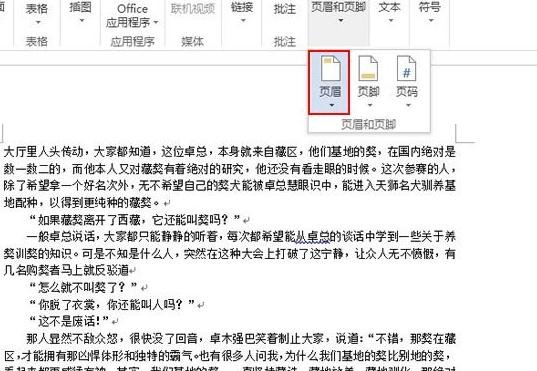
②我们可以选择Word2013自带的模板页眉,也可以自己定义。
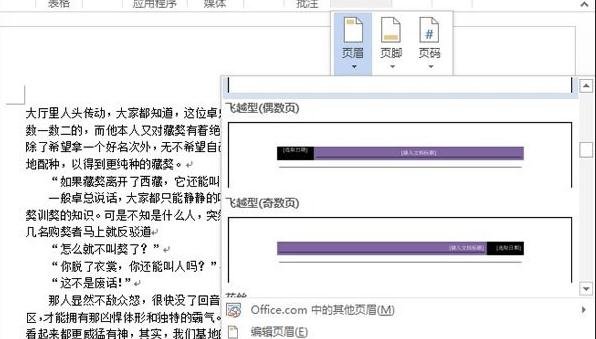
③插入完成之后,我们觉得高了,想调整高度,切换到页面布局标签,单击页面设置里面的按钮。

④在版式选项卡中,自己设置距边界的距离,确定保存。
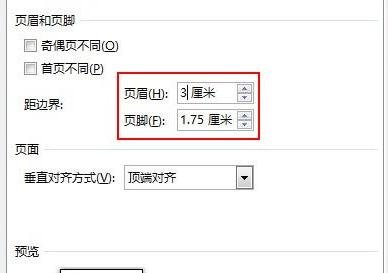
⑤这样页眉就不在那么高了,效果可见下图。
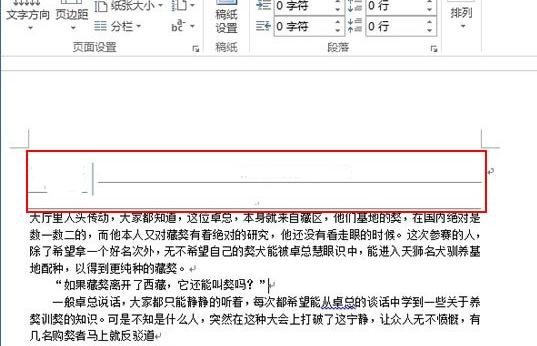
以上就是如何在Word2013中插入页眉并调整边界距离的全部内容了,大家都学会了吗?
 天极下载
天极下载



































































 微信电脑版
微信电脑版
 火绒安全软件
火绒安全软件
 腾讯电脑管家
腾讯电脑管家
 向日葵远程控制软件
向日葵远程控制软件
 万步网客户端
万步网客户端
 钉钉电脑版
钉钉电脑版
 自然人电子税务局(扣缴端)
自然人电子税务局(扣缴端)
 微信最新版
微信最新版